
Coccinelle Demoiselle
Inge-Lore 28.03.2020
.
.
.
.
das Copyright der deutschen Übersetzung liegt alleine bei mir,Inge-Lore.Es ist nicht erlaubt,mein Tutorial zu kopieren oder aufanderen Seiten zum download anzubieten.Mein Material habe ich aus diversen Tubengruppen.Das Copyright des Materials liegt alleine beim jeweiligen Künstler.Sollte ich ein Copyright verletzt haben,sendet mir bitte eine E-Mail.
Ich danke allen Tubern für das schöne Material,
ohne das es solche schönen Bilder gar nicht geben würde.
Mein besonderer Dank geht an Marina Sushkova für die schöne Personentuben.
Ich habe das Tutorial mit PSP 2019 gebastelt,aber es sollte auch mit allen anderen Varianten zu basteln gehen.
*****************************************************
Hier werden meine Tutoriale getestet
Filters Unlimited
Filter Factory Gallery S–Ray Dream 2
Filters Factory Gallery A–Infinity
Mirror Rave–Quadrant Flip
AP 01 [Innovations] – Lines – SilverLining
AAA Frame–Foto Frame
Toadies
Alien Skin Eye Candy 5: Impact – Perspective Shadow
Alien Skin Eye Candy 5: Impact – Glass
It@lian Editors Effect–Effetto Fantasma
****************************************************
Haupttube
meine ist von Marina Sushkova und du bekommst sie HIER
****************************************************
Vorwort !!
Weil man bei den neuen PSP Versionen nicht mehr so einfach spiegeln kann,
Mach es dir auch einfach und installiere dir die Skripte !!
****************************************************
andernfalls schreibe ich es dazu.
Punkt 1
Schiebe die Selectionen in den Auswahlordner.
Schiebe *Preset_Pick_Coccinelle_Animabelle* in den Ordner Voreinstellungen.
Such dir aus deiner Tube/Bild 4 Farben,das sind meine.

Öffne ein neues Blatt 800 x 500 Px–Auswahl alles
kopiere dein Hintergrundbild–einfügen in die Auswahl
Auswahl aufheben
Punkt 2
Reflexionseffekte–Spiegelrotation
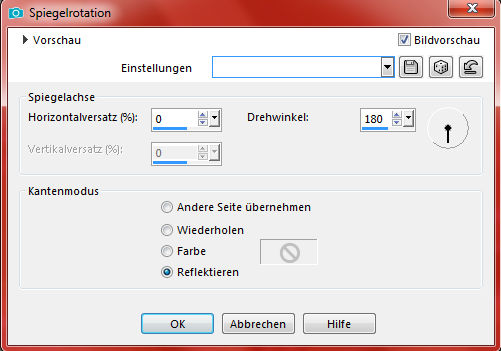
Einstellen–Unschärfe–Gaußsche Unschärfe mit 30
Ebene duplizieren
Filters Unlimited – Filter Factory Gallery S – Ray Dream 2

Mischmodus Luminanz (V)–Deckkraft 20%
Bildeffekte–Nahtloses Kacheln Seite an Seite
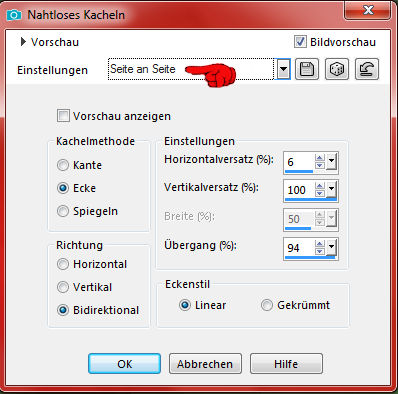
Punkt 3
Bildeffekte–Nahtloses Kacheln Standard
nach unten zusammenfassen–stark scharfzeichnen
Ebene duplizieren
Plugins–Filters Factory Gallery A – Infinity
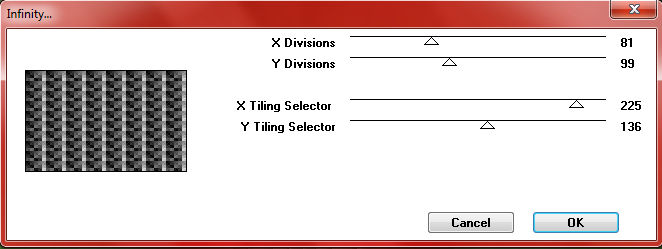
Mischmodus Weiches Licht–Deckkraft 15%
Plugins–Mirror Rave – Quadrant Flip
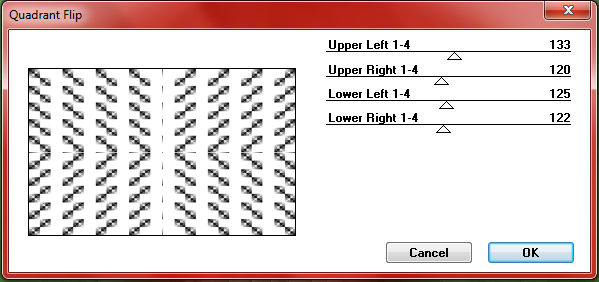
Punkt 4
Plugins–AP 01 [Innovations] – Lines – SilverLining
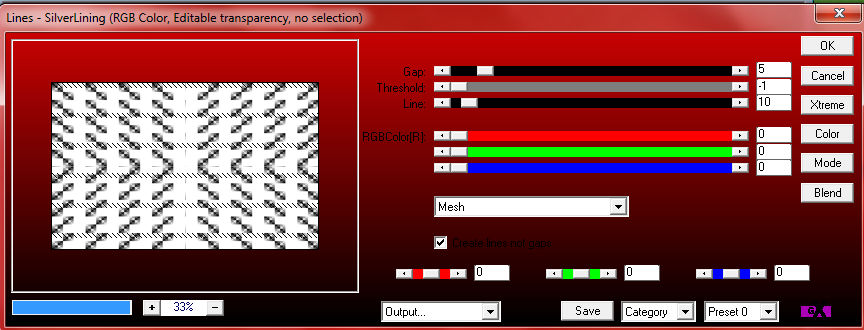
nach unten zusammenfassen–duplizieren
Ebenen–Maskenebene aus Bild
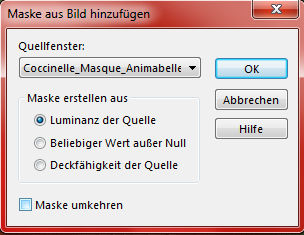
zusammenfassen–Gruppe zusammenfassen
Mischmodus Unterbelichten (bei mir heißt das aufhellen)
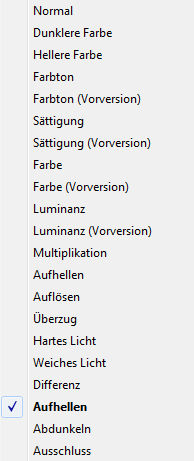
stark scharfzeichnen
Punkt 5
Plugins–AP 01 [Innovations] – Lines – SilverLining
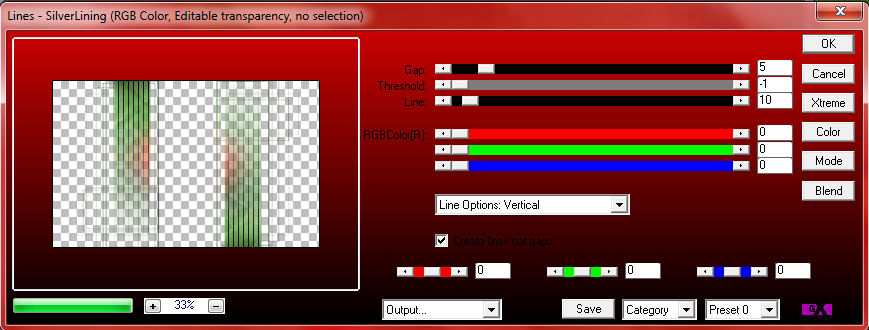
Auswahl–Auswahl laden/speichern–Auswahl aus Datei laden
Auswahl *Sel1_Coccinelle_Animabelle* laden
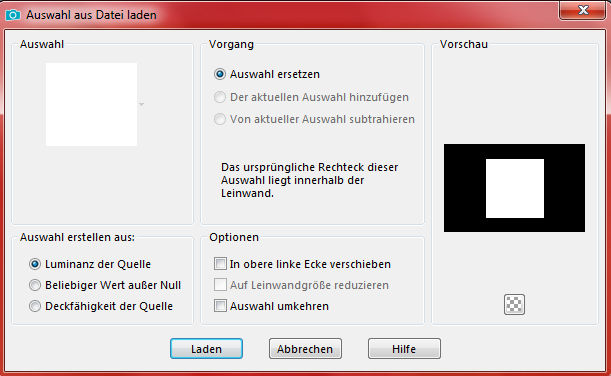
kopiere nochmal dein Hintergrundbild–einfügen auf dein Bild
passe die Größe an,so dass der schönste Teil in der Auswahl ist
dann Auswahl umkehren–Löschtaste–Auswahl umkehren
Punkt 6
Plugins–AAA Frames–Foto Frame
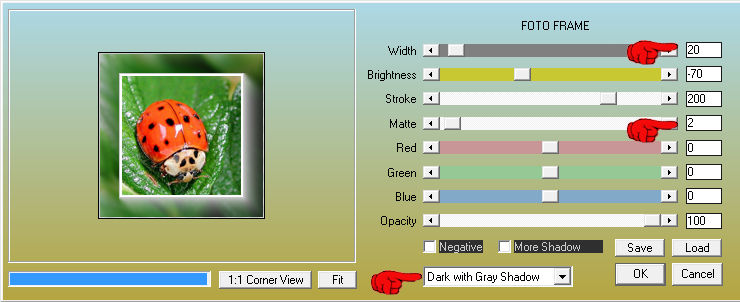
Auswahl aufheben–duplizieren
geh aufs Original–Gaußsche Unschärfe mit 30
Mischmodus Multiplikation
duplizieren–sichtbar zusammenfassen
Auswahl *Sel2_Coccinelle_Animabelle* laden
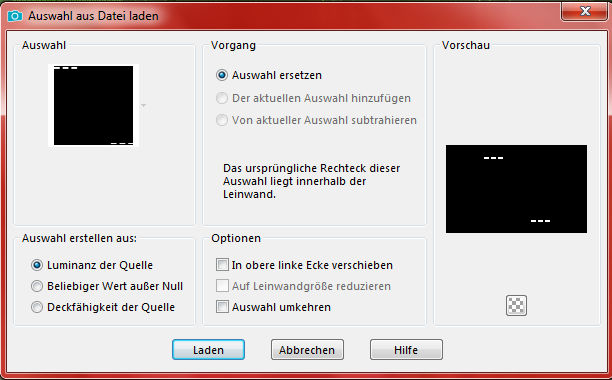
Punkt 7
In Ebene umwandeln–neue Ebene–mit Farbe 1 füllen
Auswahl ändern–verkleinern um 1 Px–Löschtaste
geh eine Ebene tiefer (mittlere Ebene)
Plugins–Alien Skin Eye Candy 5: Impact – Glass
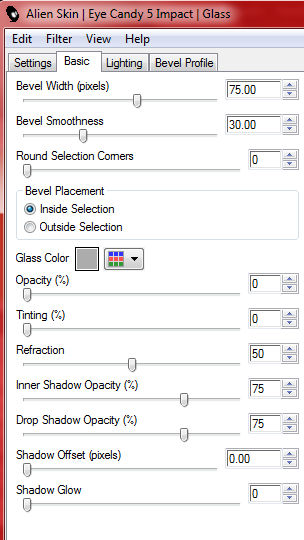
Auswahl aufheben–geh auf die oberste Ebene
nach unten zusammenfassen
Schlagschatten 5/5/55/15
Punkt 8
Hole dir *Coccinelle_Pinceau* ins PSP
Datei–Exportieren–Spezialpinsel
gib ihm einen Namen und klicke auf Ok
klicke jetzt links bei den Werkzeugen den Pinsel an
und such den gespeicherten oben im Ordner

auf deinem Bild erstelle eine neue Ebene
Punkt 9
Klicke mit dem Pinsel jetzt mit weiß oder schwarz
links oben ins Bild–duplizieren–nach rechts schieben
nach unten zusammenfassen
Schlagschatten 1/1/80/1
Ebene duplizieren–horizontal spiegeln
klicke auf die Taste K und oben links auf Voreinstellungen
such da das Script *Preset_Pick_Coccinelle_Animabelle*
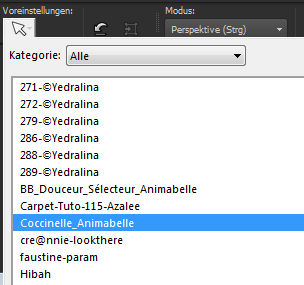
Punkt 10
Schiebe den Pinsel jetzt etwas nach unten
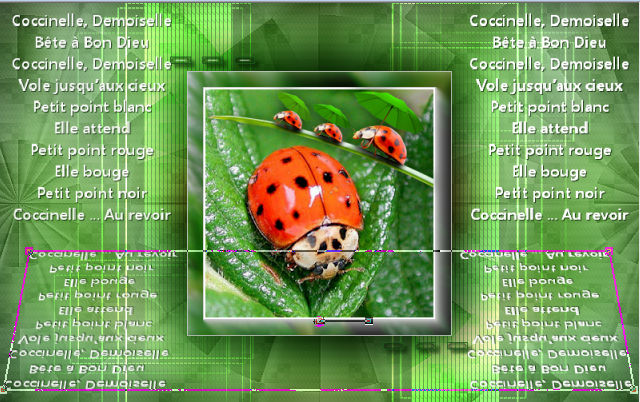
Mischmodus Weiches Licht–Deckkraft 60%
kopiere deine Haupttube–einfügen auf dein Bild
passe die Größe an–scharfzeichnen
Schlagschatten 0/0/80/30
Punkt 11
Rand hinzufügen–1 Px schwarz
Auswahl alles
Rand hinzufügen–20 Px weiß
Plugins–Alien Skin Eye Candy 5 Impact – Perspective Shadow
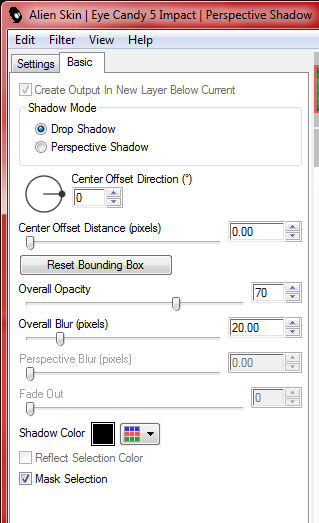
Auswahl aufheben
Rand hinzufügen–1 Px Farbe 2
Rand hinzufügen–5 Px Weiß
Rand hinzufügen–1 Px Farbe 3
Punkt 12
Auswahl alles
Rand hinzufügen–45 Px weiß
Auswahl umkehren
Plugins – It@lian Editors Effect – Effetto Fantasma

Stark scharfzeichnen
Auswahl umkehren
Plugins–Alien Skin Eye Candy 5 Impact – Perspective Shadow wdh.
Auswahl aufheben
Punkt 13
Kopiere *Deco1_Coccinelle*–einfügen auf dein Bild
Schlagschatten 5/5/45/10
Doppelklick auf den Font oder installiere ihn
stelle bei der HG Farbe weiß oder schwarz ein
stelle die richtige Größe ein und schreibe deinen Text
in Rasterebene umwandeln
Schlagschatten wdh.
setz dein WZ und das Copyright aufs Bild
Rand hinzufügen–1 Px schwarz
und als jpg speichern.












